Excel设置数据的有效性
来源:网络收集 点击: 时间:2024-02-23对性别进行有效性限制,只能是“男”或“女”
选中性别列,点击菜单中的数据项,选择”数据有效性“,点击第一项,打开数据有效性设置框,见下图;
 2/5
2/5数据有效性条件设置,允许选择为序列,来源中输入男,女,见下图;
 3/5
3/5出错警告,错误信息填写性别只能选择男或者女!,见下图;
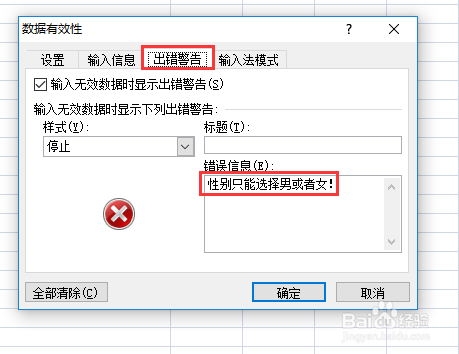 4/5
4/5看一下实现效果,选择性别列,点击单元格,会出现下拉框,里面有两项男,女,见下图
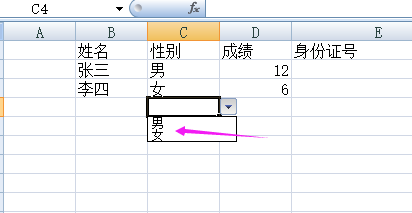 5/5
5/5如果用户手动输入无(不符合有效性),回车时会上面设置的错误信息,见下图;
 对用户输入的数字进行有效性限制1/4
对用户输入的数字进行有效性限制1/4对成绩进行有效性设置,只能是1-100之间的整数
选中成绩列,点击菜单中的数据项,选择”数据有效性“,点击第一项,打开数据有效性设置框,见下图;
 2/4
2/4数据有效性条件设置,允许选择为整数,数据中选择介于,最小值为1,最大值为100,见下图;
 3/4
3/4出错警告,错误信息填写成绩为1-100的整数!,见下图;
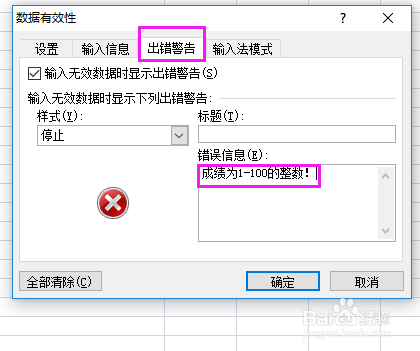 4/4
4/4看一下实现效果,选择成绩列的单元格,输入1-100(包含1和100)时正常展示,但是输入小于1或者大于100时,会报错,信息见下图;
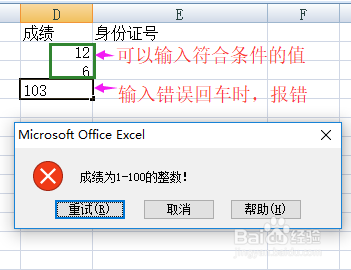 对输入内容的长度进行有效性设置1/3
对输入内容的长度进行有效性设置1/3我们知道目前的身份证号一般都是18位,可以对其进行有效性设置。有效性设置条件为:允许设置为文本长度,数据设置为等于,长度设置为18,见下图;
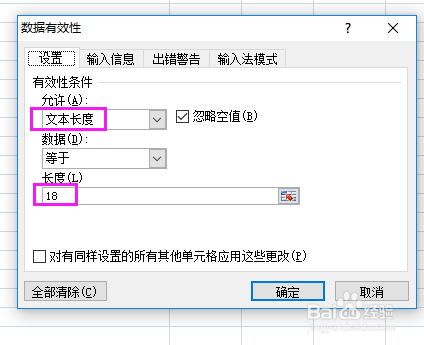 2/3
2/3出错警告,设置为身份证号必须是18位长度!,见下图;
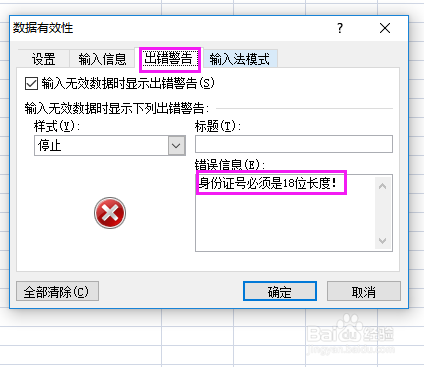 3/3
3/3看一下实现效果,用户输入18位的数据,正确展示;如果输入不符合18位,回车时报错,见下图;
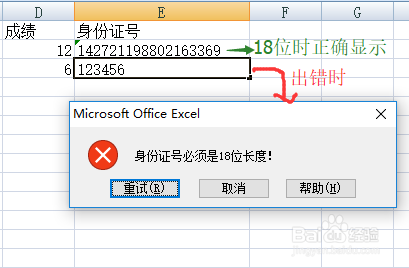 注意事项
注意事项所有的出错警告也可以不填或者填写为自己想要展示的信息;
Excel中的标点符号要使用英文符号,不可使用中文的符号;
EXCELOFFICE数据有效性版权声明:
1、本文系转载,版权归原作者所有,旨在传递信息,不代表看本站的观点和立场。
2、本站仅提供信息发布平台,不承担相关法律责任。
3、若侵犯您的版权或隐私,请联系本站管理员删除。
4、文章链接:http://www.ff371.cn/art_110317.html
 订阅
订阅